수정: 노트북 터치패드 및 마우스 클릭 버튼이 작동하지 않음
 마우스패드를 사용하다가 노트북 클릭 버튼이 갑자기 작동하지 않습니까? 이와 같은 문제를 경험하고 있다면, 해결 방법을 제공할 수 있습니다.
마우스패드를 사용하다가 노트북 클릭 버튼이 갑자기 작동하지 않습니까? 이와 같은 문제를 경험하고 있다면, 해결 방법을 제공할 수 있습니다.
노트북 클릭 버튼이 작동하지 않는 잠재적인 원인으로는 다른 마우스 또는 포인터 소프트웨어와의 충돌 및 드라이버 문제 등이 있습니다.
아래의 해결 방법을 확인하여 노트북 클릭 버튼 문제를 해결해보세요.
내 터치패드 버튼이 왜 작동하지 않을까요?
터치패드 버튼이 작동하지 않는 문제는 다양한 요소 때문일 수 있습니다. 아래는 몇 가지 일반적인 원인입니다:
- 불량 터치패드 드라이버: 터치패드 드라이버는 터치패드의 하드웨어와 소프트웨어 구성요소를 연결하는 데 중요합니다. 해결 방법은 이러한 드라이버를 재설치하는 것입니다.
- 손상된 시스템 파일: 때때로 이 문제는 PC에서 누락되거나 손상된 시스템 파일 때문일 수 있습니다. 해결 방법은 이러한 파일을 복구하고 복원하는 것입니다.
- 타사 앱 문제: 일부 타사 앱은 PC 프로세스에 문제를 일으킬 수 있습니다. 앱이 이 문제의 원인인지 확인하려면 깨끗한 부팅을 수행해야 합니다. 문제가 있는 앱을 찾고 하시다면 전문 제거 도구를 사용하여 제거해야 합니다.
노트북 클릭 버튼 문제 해결 방법
1. 하드웨어 및 장치 문제 해결사 실행
- 시작을 오른쪽 클릭합니다.
- 제어판을 선택합니다.
- 오른쪽 상단의 보기 기준 옵션으로 이동합니다.
- 드롭다운 화살표를 클릭하고 큰 아이콘을 선택합니다.
- 문제 해결을 클릭합니다
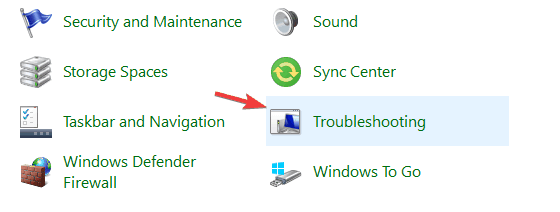
- 이제 왼쪽 패널에서 모두 보기 옵션을 클릭합니다.
- 하드웨어 및 장치를 클릭합니다.
- 마지막으로 다음을 클릭하여 문제 해결사를 실행합니다.
노트북 터치패드에 문제가 발생하는 경우, 하드웨어 및 장치 문제 해결사를 실행하여 문제를 해결하십시오.
이 문제 해결사는 일반적으로 발생하는 문제를 확인하고 새로운 장치 또는 하드웨어가 컴퓨터에 올바르게 설치되었는지 확인합니다.
하드웨어 및 장치 문제 해결사를 실행하기 위한 지침을 따릅니다. 문제 해결사는 노트북 클릭 버튼이 예상대로 작동하지 않는 원인이 될 수 있는 문제를 탐지하기 시작합니다.
2. 안전 모드로 부팅
안전 모드는 제한된 파일 및 드라이버로 컴퓨터를 시작하지만 Windows는 여전히 실행됩니다. 안전 모드에 있는지 확인하려면 화면 모서리에서 단어를 볼 수 있습니다.
노트북 클릭 버튼 문제가 지속된다면, 컴퓨터가 안전 모드에 있을 때 문제가 발생하는지 확인하십시오.
컴퓨터를 안전 모드로 들어가는 방법
두 가지 버전이 있습니다:
- 안전 모드
- 네트워킹이 있는 안전 모드
두 버전은 유사하지만 후자는 웹 및 같은 네트워크의 다른 컴퓨터에 액세스하는 데 필요한 네트워크 드라이버 및 기타 서비스를 포함합니다.
컴퓨터를 안전 모드로 시작하는 단계는 다음과 같습니다:
- 시작 버튼을 클릭합니다.
- 설정을 선택합니다.
- 업데이트 및 보안을 클릭합니다.
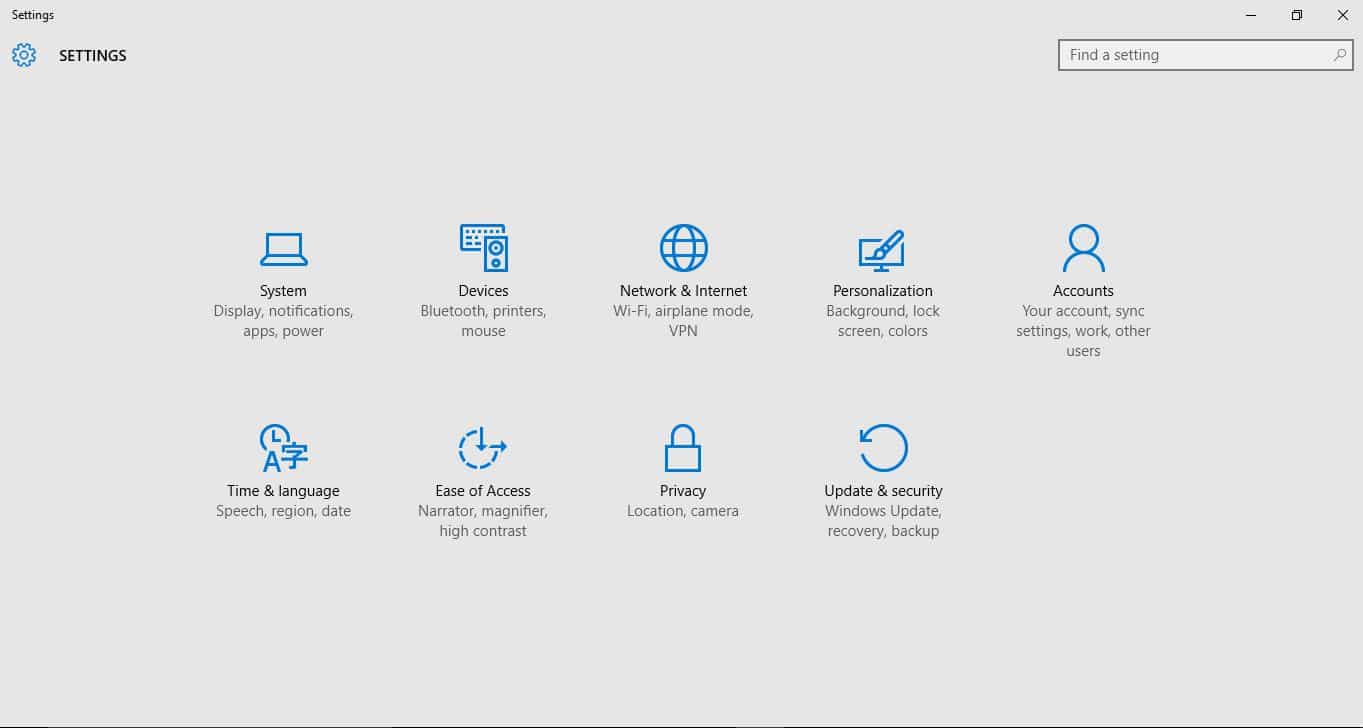
-
왼쪽 패널에서 복구를 선택합니다.
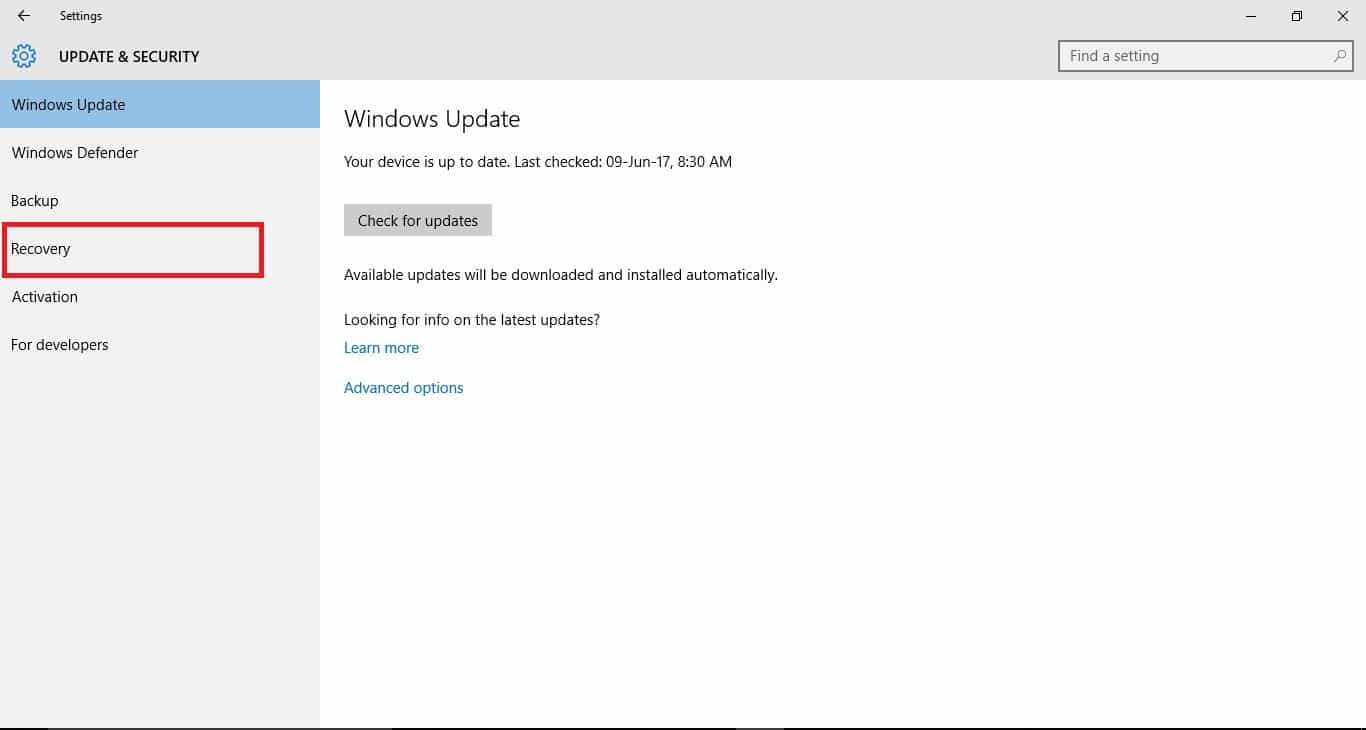
- 고급 시작으로 이동합니다.
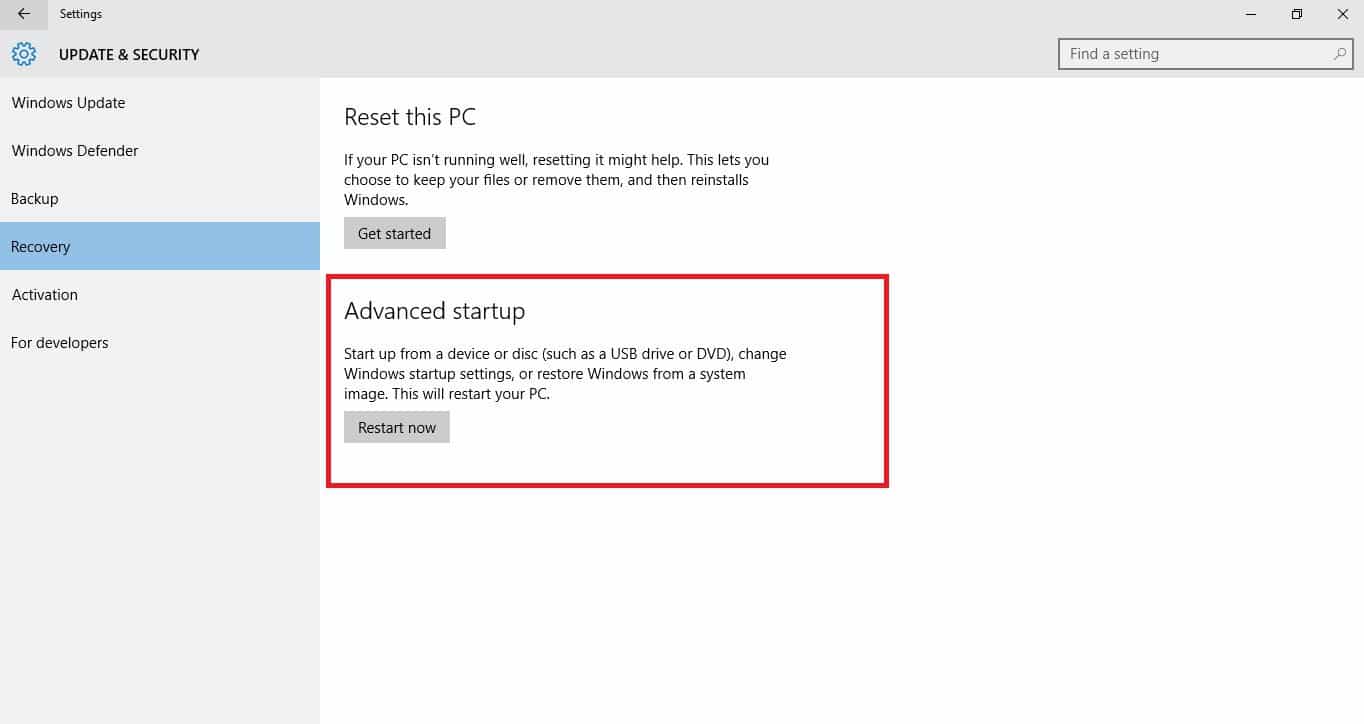
- 지금 다시 시작을 클릭합니다.
- 선택 옵션 화면에서 문제 해결을 선택하고, 그런 다음 고급 옵션을 클릭합니다.
- 시작 설정으로 이동하여 다시 시작을 클릭합니다.
- 컴퓨터가 다시 시작되면 옵션 목록이 표시됩니다.
- 4 또는 F4를 선택하여 컴퓨터를 안전 모드로 시작합니다.
빠르게 안전 모드에 들어가는 방법은 컴퓨터를 재시작한 후 다음을 수행하는 것입니다:
- 옵션 선택 화면에서 문제 해결>고급 옵션>시작 설정>다시 시작을 선택합니다.
- 컴퓨터가 다시 시작되면 옵션 목록이 표시됩니다.
- 4 또는 F4를 선택하여 컴퓨터를 안전 모드로 시작합니다.
안전 모드에서 노트북 클릭 버튼 문제가 없다면 기본 설정 및 기본 드라이버가 문제에 기여하지 않는 것입니다.
안전 모드를 종료하는 방법은 다음과 같습니다:
- 시작 버튼을 오른쪽 클릭합니다.
- 실행을 선택합니다.
- msconfig을 입력합니다.
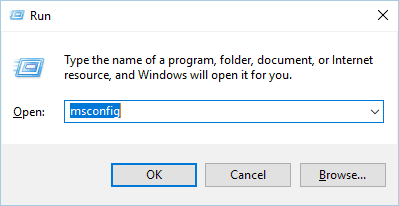
- 팝업이 열립니다.
- 부팅 탭으로 이동합니다.
- 안전 부팅 옵션 박스를 선택 해제합니다.
- 컴퓨터를 재시작합니다.
3. 시스템 파일 검사기 검사를 실행
- 시작을 클릭합니다.
- 검색 필드 상자에 CMD를 입력합니다.
- 이제 명령 프롬프트를 선택합니다.
- 오른쪽 클릭하여 관리자 권한으로 실행을 선택합니다.
-
다음 명령을 입력하고 Enter를 누릅니다:
sfc/scannow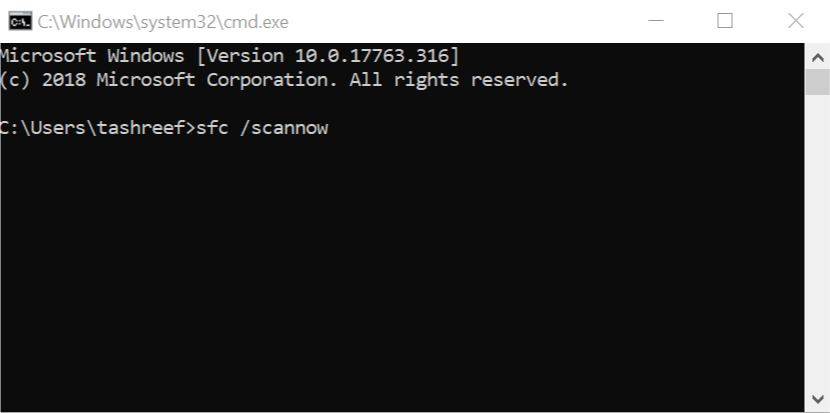
- 마지막으로 컴퓨터를 재시작합니다.
시스템 파일 검사기 검사는 모든 보호된 시스템 파일을 검사하거나 스캔한 다음 잘못된 버전을 진짜 올바른 Microsoft 버전으로 교체합니다.
노트북 클릭 버튼 문제가 지속된다면 다음 해결 방법을 시도해 보세요.
4. 터치패드를 끄고 재부팅
- 시작을 오른쪽 클릭합니다.
- 제어판을 선택합니다.
- 장치 및 프린터를 클릭합니다.
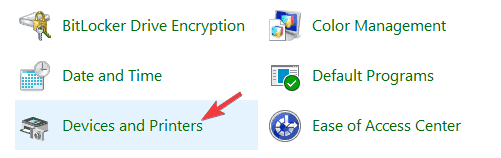
- 마우스를 클릭합니다.
- 지금, 마우스 속성에서 장치 설정 탭을 클릭합니다.
- 터치패드를 끄기 위해 사용 안 함 버튼을 클릭합니다.
- 시스템을 재시작합니다.
- 마지막으로 버튼을 활성화합니다.
이렇게 하면 노트북 클릭 버튼이 작동 상태로 돌아오나요? 그렇지 않다면, 다음 해결 방법을 시도하세요.
5. 터치패드 드라이버를 제거하고 재설치
- 시작을 클릭합니다.
- 제어판을 선택합니다.
- 시스템을 두 번 클릭합니다.
- 하드웨어 탭을 클릭합니다.
- 장치 관리자를 선택합니다.
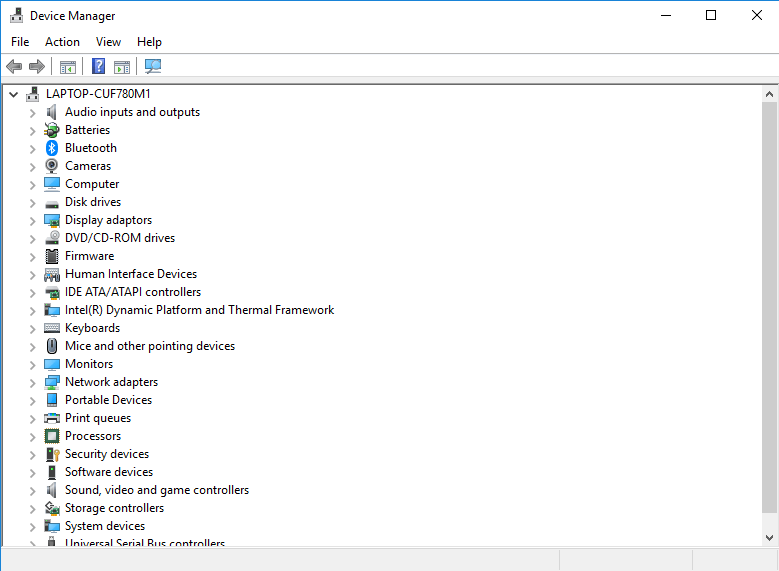
- 마우스 및 기타 포인팅 장치를 확장하여 목록을 엽니다.
- 터치패드 드라이버 탭을 두 번 클릭합니다.
- 드라이버 업데이트를 클릭합니다.
- 터치패드를 오른쪽 클릭합니다.
- 제거를 클릭합니다.
- USB 컨트롤러로 갑니다.
- 카테고리 자체를 제외하고 모든 것을 제거합니다.
- 컴퓨터를 재시작합니다. Windows는 하드웨어 변경을 자동으로 감지하고 터치패드 드라이버 및 USB 스택을 새로 고칩니다.
장치 제조업체에 연락하여 최신 터치패드 드라이버를 요청한 다음, 이 방법이 노트북 클릭 버튼 문제를 해결하는지 확인할 수도 있습니다.
6. 깨끗한 부팅 수행
- 검색 상자로 이동합니다.
- msconfig를 입력합니다.
- 시스템 구성을 선택합니다.
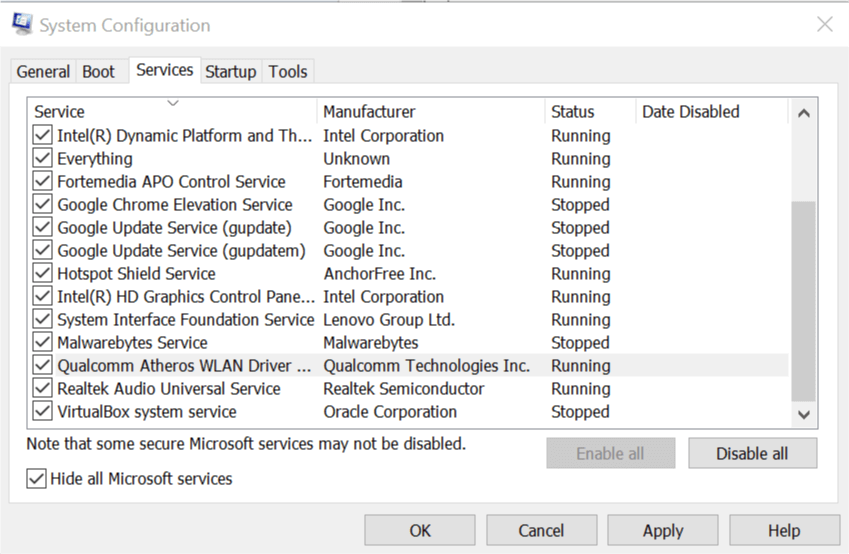
- 서비스 탭을 찾습니다.
- 모든 Microsoft 서비스 숨기기 박스를 선택합니다.
- 모두 비활성화를 클릭합니다.
- 시작 프로그램 탭으로 이동합니다.
- 작업 관리자를 엽니다.
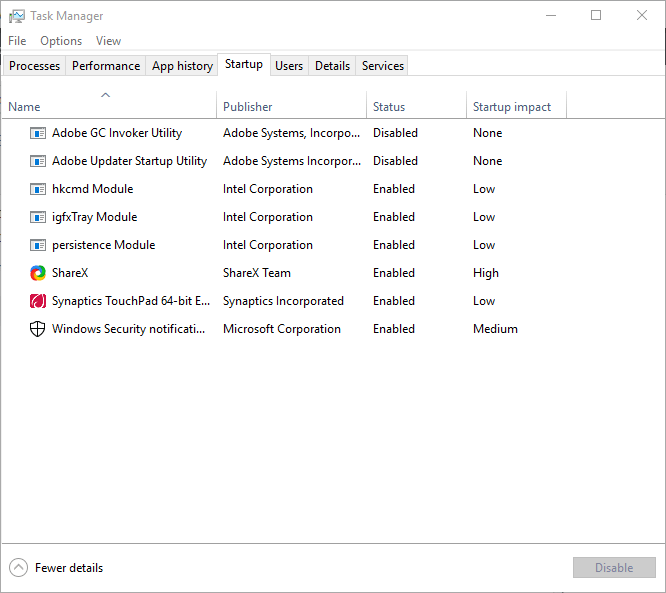
- 작업 관리자를 닫은 다음 확인을 클릭합니다.
- 컴퓨터를 재부팅합니다.
노트북 클릭 버튼이 여전히 작동하지 않으면, 문제를 일으키고 있는 소프트웨어 충돌을 제거하십시오.
컴퓨터에 대한 깨끗한 부팅을 수행하면 노트북 클릭 버튼 실패의 근본 원인을 불러오는 소프트웨어와 관련된 충돌을 줄일 수 있습니다.
이러한 충돌은 Windows를 정상적으로 시작할 때마다 백그라운드에서 실행되는 애플리케이션과 서비스 때문에 발생할 수 있습니다.
이 단계들을 신중하게 따르며 깨끗한 부팅 환경을 만들고, 그 후 문제가 해결되었는지 확인하십시오.
7. DISM 도구 실행
- 시작을 클릭합니다.
- 검색 필드 상자에 CMD를 입력합니다.
- 지금, 검색 결과 목록에서 명령 프롬프트 아래에서 관리자 권한으로 실행을 클릭합니다.
-
다음 명령을 입력하고 각 명령 후에 Enter를 누릅니다:
Dism /Online /Cleanup-Image /ScanHealthDism /Online /Cleanup-Image /RestoreHealth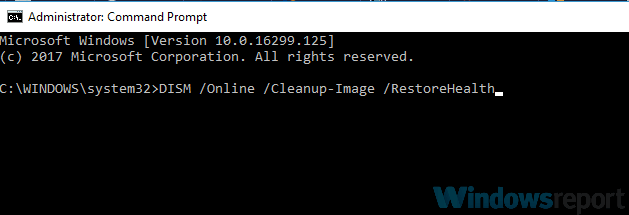
노트북 클릭 버튼이 여전히 작동하지 않는다면, DISM 또는 배포 이미지 서비스 및 관리 도구를 실행하십시오.
수리가 완료되면 컴퓨터를 재부팅하고 노트북 클릭 버튼이 다시 작동하는지 확인하십시오. 이 주제에 대해 더 알아보기
- 아마존 프라임 데이 2025: 지금 당장 잡을 수 있는 최고의 노트북 거래
- MAINGEAR ULTIMA 18 RTX 5090 전원 및 4K 200Hz 디스플레이 제공
- LibGLESv2.dll 파일 관련 오류 수정 방법
- Omen Gaming Hub가 PC를 충돌시키는 경우: 6가지 수정 방법
8 호환 모드에서 드라이버 설치
- 제조업체의 웹사이트에서 최신 드라이버를 다운로드합니다.
- 로컬 디스크에 저장합니다.
- 다운로드한 드라이버의 설치 파일을 오른쪽 클릭합니다.
- 속성을 클릭합니다.
- 호환성 탭을 클릭합니다.
- 호환 모드에서 이 프로그램 실행 옆의 박스를 선택합니다.
- 드롭다운 목록에서 운영 체제를 선택합니다.
- 드라이버가 설치되며, 그 후 기능을 확인합니다.
9. 터치패드가 활성화 또는 비활성화 되었는지 확인
- 시작을 클릭합니다.
- 검색 필드 상자에 터치패드를 입력합니다.
- 마우스 및 터치패드 설정을 클릭합니다.
- 터치패드 전환 설정을 찾아 켜기/끄기를 설정합니다.
- 끄기 상태라면 켜기로 전환합니다.
- 전환 기능이 없으면, 화면 하단의 추가 마우스 옵션을 클릭한 다음, 노트북의 터치패드 탭을 클릭합니다.
- 터치패드 그림을 클릭합니다.
- 전환을 켜기로 클릭합니다.
- 저장을 클릭합니다.
10 시스템 복원 수행
- 시작을 클릭합니다.
- 검색 필드 상자에 시스템 복원을 입력합니다.
- 검색 결과 목록에서 시스템 복원을 클릭합니다.
- 관리자 계정 비밀번호를 입력하거나 요청 시 권한을 부여합니다.
- 시스템 복원 대화 상자에서 다른 복원 지점 선택을 클릭합니다.
- 다음을 클릭합니다.
- 문제가 발생하기 전에 생성된 복원 지점을 클릭합니다.
- 다음을 클릭합니다.
- 완료를 클릭합니다.
시스템 복원은 새로운 앱, 드라이버, Windows 업데이트를 설치할 때 또는 수동으로 복원 지점을 생성할 때 복원 지점을 만드는 데 사용하십시오.
노트북 클릭 버튼이 작동하지 않으면 시스템을 복원하여 도움이 되는지 확인하십시오.
복원은 파일에 영향을 미치지 않습니다. 그러나 복원 지점이 생성된 후 설치된 앱, 드라이버 및 업데이트는 제거됩니다.
복원 지점으로 돌아가려면 다음을 수행하십시오:
- 시작을 오른쪽 클릭합니다.
- 제어판을 선택합니다.
- 제어판 검색 상자에 복구를 입력합니다.
- 복구를 선택합니다.
- 시스템 복원 열기를 클릭합니다.
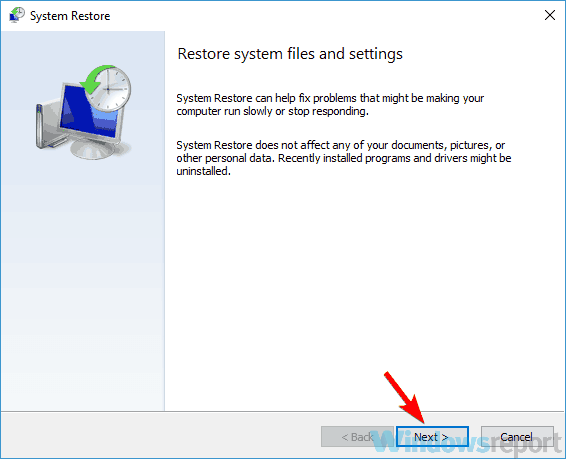
- 다음을 클릭합니다.
- 문제의 프로그램/앱, 드라이버 또는 업데이트 관련 복원 지점을 선택합니다.
- 다음을 클릭합니다.
- 완료를 클릭합니다.
이제 노트북 터치패드 버튼이 작동하지 않는 문제를 해결하는 방법에 대한 가이드를 마칩니다. 이 문제를 해결하는 데 필요한 모든 정보를 갖고 있다고 믿습니다.
같은 맥락에서 마우스가 스스로 클릭하는 경우, 이를 빠르게 수정하는 자세한 가이드를 확인하세요.
이러한 해결 방법 중 어떤 것이 노트북 클릭 버튼 문제를 해결하는 데 효과적이었는지 댓글로 알려주세요.













